Baca terus postingan ini memandu Anda tentang langkah-langkah yang harus diikuti untuk menginstal PostgresML di Ubuntu 22. Kita akan melihat langkah-langkah untuk menginstal PostgreSQL, Docker, dan PostgresML. Mari kita mulai!
Memahami PostgresML
PostgresML didefinisikan sebagai opsi yang andal untuk membangun aplikasi AI interaktif. Ia berfungsi sebagai database aplikasi AI sumber terbuka. Ini menggunakan SQL dengan algoritme pembelajaran mesin canggih yang memiliki model terlatih untuk membangun solusi bertenaga AI yang interaktif dan skalabel.
PostgresML menskalakan Postgres yang ada dengan LLMS, pembelajaran mesin, operasi vektor, dll., untuk memungkinkan pengguna memaksimalkan potensinya. Selain itu, semua integrasinya terjadi secara mulus di ruang memori bersama sehingga menghilangkan kasus duplikasi data, batasan proses, panggilan jaringan, dan kerumitan apa pun. Dengan begitu, aplikasi yang dibangun menjadi scalable, handal, sederhana, dan cepat.
Dengan PostgresML, Anda hanya memerlukan beberapa langkah penting untuk mencapai tujuan Anda. Pertama, instal dan bersiap untuk memulai. Selanjutnya, latih model pembelajaran mesin Anda dan terapkan untuk menangani kasus Anda. Terakhir, biarkan model terlatih melakukan prediksi untuk memberikan solusi.
Cara Install PostgresML di Ubuntu 22
Sejauh ini, kami memahami bahwa PostgresML adalah perpanjangan dari PostgreSQL yang menghadirkan pembelajaran mesin untuk memungkinkan pengguna melatih dan melakukan inferensi pada data tabular dan teks lain yang menggunakan kueri SQL. Oleh karena itu, untuk menginstal PostgresML, Anda harus memiliki Postgres di sistem Anda. Kami akan membagi proses instalasi menjadi beberapa langkah.
1. Instal PostgreSQL
Jika Anda telah menginstal Postgres di sistem Anda, Anda dapat melewati langkah ini. Namun, jika Anda baru dalam hal ini, Anda dapat menginstal PostgreSQL dengan perintah sederhana berikut:
Mulailah dengan memperbarui paket sistem Ubuntu Anda.
sudo pembaruan yang tepat
Selanjutnya, instal PostgreSQL.
sudo tepat Install postgresql postgresql-kontribusi 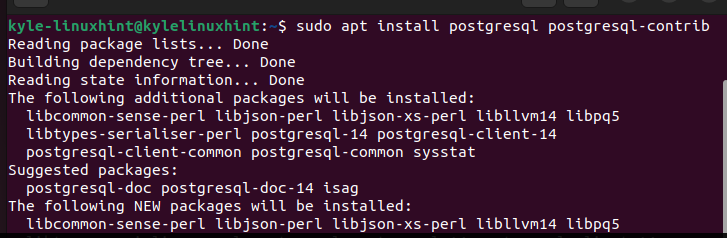
Setelah Anda menginstal PostgreSQL, mulai layanannya sebagai berikut:
sudo systemctl mulai postgresql.layananSekarang setelah Anda menginstal PostgreSQL, Anda dapat membuat pengguna dan database untuk memulainya. Langkah selanjutnya adalah menginstal Docker dan memulai layanannya sebelum kita dapat menginstal PostgresML.
2. Instal Docker
Dengan Docker, Anda akan mendapatkan container untuk menginstal dan membangun aplikasi PostgresML dengan nyaman. Di sini, kita akan menginstal desktop Docker dan kita memerlukan Ubuntu 22 64-bit.
Untuk menginstal desktop Docker, Anda dapat mengambil sumbernya dari repositori Docker atau repositori Ubuntu. Hal pertama adalah menghapus versi Docker sebelumnya dengan perintah berikut:
sudo apt-get hapus docker docker-engine docker.io containerd runcSetelah Anda menghapus versi sebelumnya, perbarui sistem Anda dan jalankan perintah berikut untuk menginstal paket prasyarat yang diperlukan:
sudo tepat Install lsb-rilis ca-sertifikat apt-transport-https perangkat lunak-properti-umum -Dan 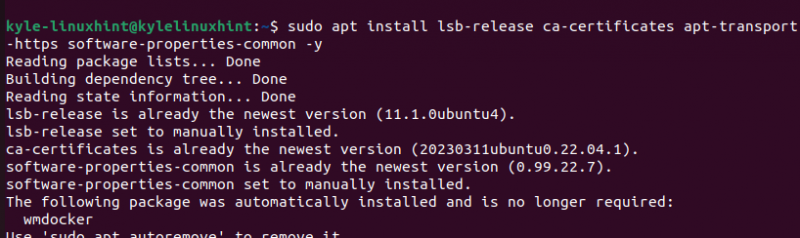

Tekan “y” untuk mengonfirmasi instalasi semua paket dan tunggu prosesnya selesai. Jika mengambil Docker dari repositori resminya, kami harus menambahkan kunci GPG-nya agar Anda dapat menginstalnya di terminal. Jadi, tambahkan kunci Docker GPG dengan menjalankan perintah berikut:
Anda juga harus menambahkan repositori Docker yang Anda sertakan dengan kunci GPG ke daftar sumber di Ubuntu Anda. Untuk itu, echo repositori dengan perintah berikut:
gema 'deb [lengkungan= $(dpkg --cetak-arsitektur) ditandatangani-oleh=/usr/share/keyrings/docker-archive-keyring.gpg] https://download.docker.com/linux/ubuntu $(lsb_rilis -cs) stabil' | sudo tee / dll. / tepat / sumber.daftar.d / buruh pelabuhan.daftar > / dev / batalAgar sistem memperhatikan repositori Docker yang ditambahkan, pastikan Anda memperbarui repositori sistem melalui perintah apt.
sudo pembaruan yang tepat 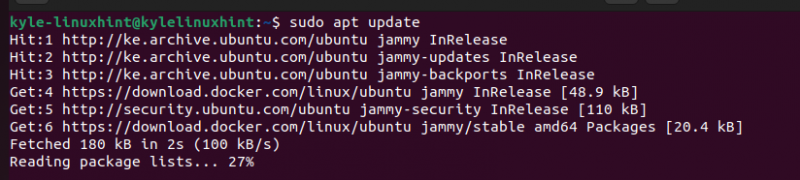
Pada titik ini, Anda sekarang dapat menginstal Docker menggunakan paket “docker-ce”. Jalankan perintah berikut:
sudo tepat Install buruh pelabuhan-ceTekan “y” untuk memulai instalasi.
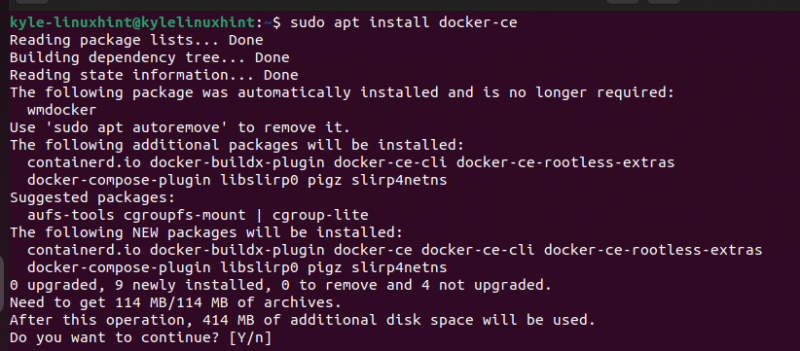
Anda dapat memverifikasi bahwa Docker telah diinstal dengan memeriksa versinya.

3. Instal PostgresML
Anda sudah siap dan sekarang dapat menginstal PostgresML. Sebagai proyek sumber terbuka, menginstal PostgresML mengharuskan Anda mengakses kode GitHub, mengkloningnya, dan membangun proyek menggunakan perintah “docker-compose”.
Mari kita mulai dengan menggunakan git untuk mengkloning repositori PostgresML dengan perintah berikut:
sudo git klon https: // github.com / postgresml / postgresml.git 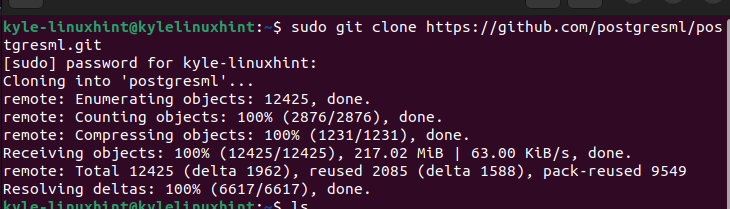
Kloning akan berjalan hingga 100%. Setelah selesai, Anda akan mendapatkan keluaran yang mirip dengan gambar sebelumnya. Anda akan melihat direktori baru; 'postgresml' telah dibuat.
Arahkan ke folder itu menggunakan perintah 'cd'.

Langkah terakhir adalah menggunakan perintah “docker-compose up” untuk membangun dan menjalankan database PostgresML dalam container yang ditentukan dalam file “compose.yml” yang disimpan di folder “postgresml”. Setelah Anda menjalankan perintah, itu akan mulai membangun PostgresML.
https: // github.com / postgresml / postgresml.gitPastikan Anda memiliki koneksi internet yang stabil dan ruang yang memadai. Setelah proses selesai, Anda akan berhasil menginstal PostgresML di Ubuntu 22 dan dapat mulai menggunakannya.
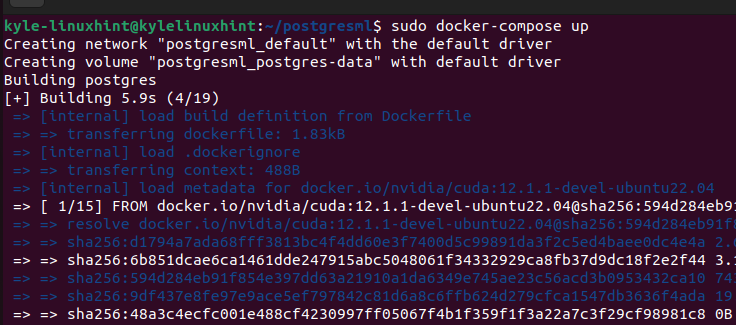
Misalkan Anda tidak ingin kerumitan karena harus menginstal Docker dan melakukan kloning serta pembuatan PostgresML. Anda memiliki opsi untuk mengakses PostgresML versi online tempat Anda dapat mendaftar dan menikmati ruang kerja dengan data sebesar 5 GB yang dapat Anda manfaatkan untuk membuat solusi bertenaga AI yang skalabel. Lihat Halaman resmi PostgresML dan mendaftar untuk memulai.
Kesimpulan
Postingan ini menjelaskan langkah-langkah yang harus diikuti untuk menginstal PostgresML di Ubuntu 22. Kita telah melihat langkah-langkah yang harus diikuti, mulai dari menginstal Postgres hingga menginstal Docker dan PostgresML. Namun, kami menyebutkan opsi yang lebih sederhana yaitu mendaftar ke PostgresML untuk menggunakannya di browser daripada menginstalnya di sistem. Itu dia!